这篇教程Photoshop调色调出艺术效果的人像后期复古胶片教程写得很实用,希望能帮到您。
一、RAW日系胶片色调调整技巧 数码照片,尤其是RAW格式照片往往会呈现灰度较大的色彩倾向,这是为了后期调整发挥创意预留的空间。在这种情况下,我们可以充分利用胶片色彩的特征,将数码照片处理为日系胶片色调的作品。 
操作过程 1,在【基本】面板中调整图片的整体色调,降低画面的明暗对比度,增加阴影中的细节,降低白色高光,增加画面中黑色的细节,并稍微降低饱和度。 2,在【色调曲线】面板中调整画面的RGB颜色。 3,在【HSL/灰度】面板中降低画面的色彩饱和度和对比度。 4,在【分离色调】面板中调整画面的明暗区域色调。 5,在【效果】面板中,为画面增加上一些噪点,以模拟出胶片的颗粒质感。 步骤解析 01用Photoshop打开一张RAW格式文件,并进入CameraRAW界面,在【基本】面板中,降低图片色温,将色调调整为“偏绿”的感觉,同时略微降低画面的明暗对比度,增加阴影中的细节,降低白色高光,增加画面中黑色的细节,并稍微降低饱和度。 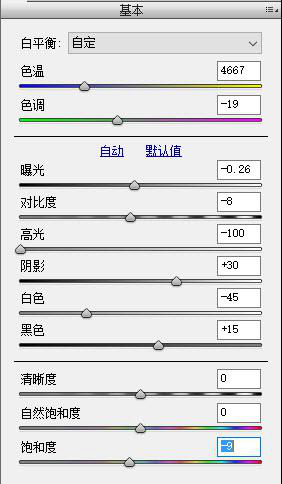
02在【色调曲线】面板中,选择“点”作为调整方式,通过增加控制点调整RGB通道,然后分别针对【红色】、【绿色】和【蓝色】进行调整。 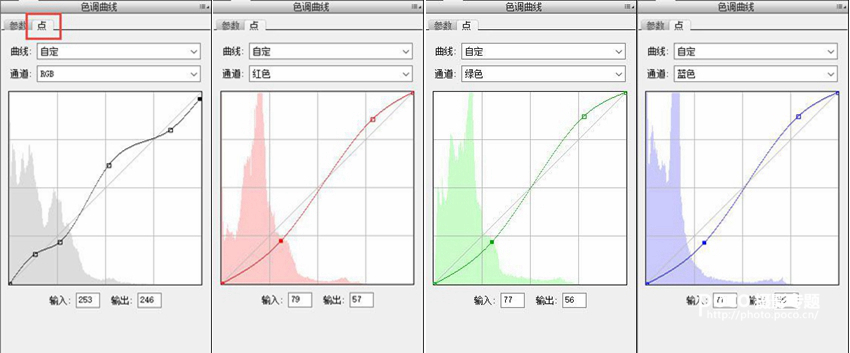
03在【HSL/灰度】面板中,分别对【色相】、【饱和度】和【明亮度】进行调整,降低画面的色彩饱和度和对比度。 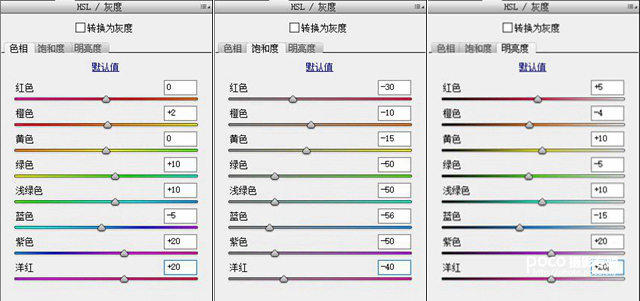
Photoshop通道抠图:抠出多发丝的美女图片教程
Photoshop调色调出唯美清新艺术效果的外景美女人像照片 |

